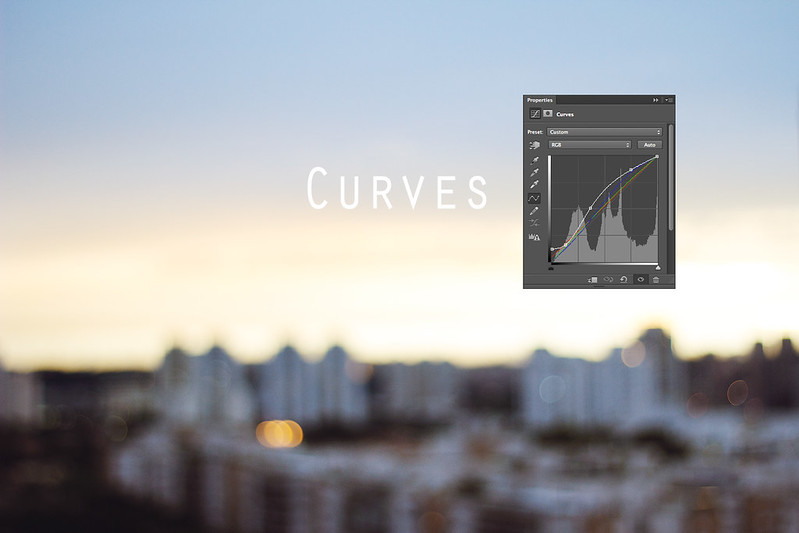
Com certeza uma das perguntas que eu mais recebo é "Como você edita suas fotos?". A resposta varia muito, já que algumas vezes uso Photoshop, outras vezes uso o Lightroom. Então, em vez de dar uma resposta superficial, vou falar de uma ferramenta que, não importa onde edite minhas fotos, vai ser a minha favorita, sempre: curvas.
Onde encontrá-las?
No Photoshop:
Camada → Nova Camada de Ajuste → Curvas
No Lightroom:
Aba "Revelação" → Coluna Esquerda "Curva de Tons"
Como elas funcionam?

Assim que abrimos para ajustá-la, a curva ainda é uma reta (olha só, hahaha) e vem com dois pontos nas extremidades: o 1, que modifica os brancos da foto e a 5, que modifica os pretos. As outras três partes, cada uma modifica uma área em especifico da foto: a 2 modifica os realces da foto, a 3 modifica os tons médios e a 4 modifica as sombras.
Além disso, vale lembrar que puxando a reta pra cima a área específica será clareada e puxando pra baixo a área irá escurecer.
Efeito Matte
Esse tipo de edição ficou bem famoso principalmente por lembrar o contraste que a fotografia analógica oferece nas suas fotos. E, olha só, é super simples de simular!!!

É só criar três pontos na reta, como indicado na figura da esquerda. Clareamos a área dos realces e escurecemos as sombras, a famosa curva em "S". Até aí nenhuma novidade, mas quando observamos as modificações nos pontos brancos e pretos o primeiro foi puxado para baixo e o segundo para cima. E é assim que inicia a edição de TODAS as minhas fotos ;).
Na imagem abaixo, vocês podem observar as mudanças (só deixar o mouse em cima da imagem para o antes/depois).

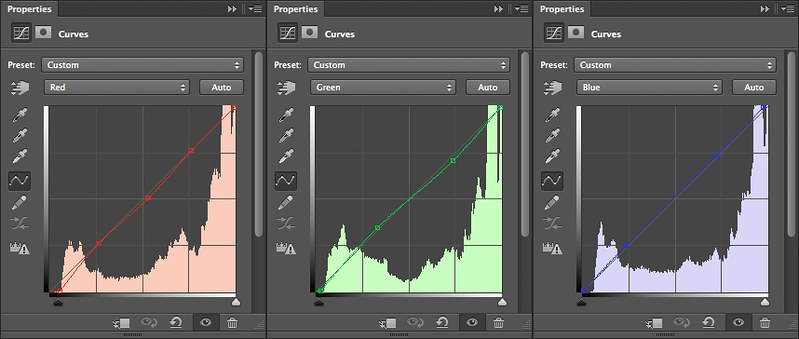
Mas não é apenas com o contraste que as curvas trabalham, a ferramenta é bem potente pra alterar as cores de uma foto. Usando a mesma ideia da curva RGB, onde cada área modifica os realces, tons médios e sombras, as curvas Red, Green e Blue fazem isso, mas com cores. Para essa imagem em específico, quis deixá-la com cores mais frias e as modificações que eu fiz vocês podem ver acima :). Mais uma vez, deixando o mouse em cima da foto, vocês podem ver o antes/depois.

E é basicamente isso!! Uma vez que você entende como a ferramenta funciona, vale a pena testar todas as opções até encontrar uma edição que lhe satisfaça. O bom das curvas é que você pode criar quantas você quiser, mudar os ajustes da camada e se divertir (no Photoshop, infelizmente o Lightroom só permite uma :/)!!!
Coloquei aqui algumas fotos com a edição final e sem a(s) curva(s), pra vocês verem como essa ferramenta é fundamental na minha edição. Só lembrando, mais uma vez, deixe o mouse em cima da foto pra ver o antes:




Pra quem quiser treinar, graças às pessoas legais da internet, o que mais tem pelo Google são curvas gratuitas!! Eu recomendo e já até usei as seguintes:
01. Digital Film Actions - a Julia Trotti começou com um "Free Curve Friday" no blog e agora tem uma super coleção disponível gratuitamente na lojinha dela. Quem quiser, e tiver $, pode aproveitar e comprar os presets dela pra Lightroom.
02. The Smell of Cinders and Rain - a fotógrafa Siiri Kumari também disponibilizou um conjunto de curvas todo mês durante um ano!! Bem legais e valem muito a pena.
03. DeviantArt - com certeza o site com maior número de recursos para Photoshop, fotógrafos, artistas em geral. É só sair procurando pelo site que com certeza você vai sair lotado de curvas pra testar ;).
Então é isso, pessoal!! Espero que esse post tenha esclarecido um pouco mais sobre as curvas tanto no Photoshop como no Lightroom e também tenha tirado algumas dúvidas sobre como eu edito minhas fotos!! ;)
03. DeviantArt - com certeza o site com maior número de recursos para Photoshop, fotógrafos, artistas em geral. É só sair procurando pelo site que com certeza você vai sair lotado de curvas pra testar ;).
Então é isso, pessoal!! Espero que esse post tenha esclarecido um pouco mais sobre as curvas tanto no Photoshop como no Lightroom e também tenha tirado algumas dúvidas sobre como eu edito minhas fotos!! ;)




Suas fotos são um amor (acho que já falei isso no meu último comentário aqui, haha).
ResponderExcluirEu adoro editar pelas curvas, dá pra ter um resultado beeeeeem legal <3
Ai que demais ver tudo assim bem explicadinho <3 As vezes eu tento editar pelas curvas, mas como só faço bagunça na foto fico apenas no ajuste de brilho/contraste, haha.
ResponderExcluirEssa dica é mesmo valiosa! Minha vida mudou quando aprendi a usar as curvas, hahaha. E suas fotos são maravilhosas.
ResponderExcluirwww.yesshedoes.com.br
Eu gosto de mexer nas curvas também, mas suas dicas me ajudaram bastante, obrigado ♥
ResponderExcluirBeijos!
http://www.garotonostalgico.com/
Já peguei todas as curvas do segundo link. Muito bonitas.
ResponderExcluir;)
Ah... as curvas são mesmo mágicas! Sempre editei assim, mas nunca usei tantos pontos nas curvas! Obrigado pela dica, vou testar! ;D
ResponderExcluirMeu sonho se realizou! Você ensinou o segredo da edição <3 haha'
ResponderExcluirTambém costumo mexer bastante nas curvas, mas ainda preciso aprender mais.
Beijos!
Acho tão legal o jeito que você edita as suas fotos, eu sempre imaginava qual era o segredo hahah Obrigada pelas dicas ^^
ResponderExcluirHaru Haru
Minha ferramenta favorita nos editores também é a possibilidade de mexer nas curvas! Sua explicação ficou ótima, tenho certeza que vai esclarecer as dúvidas de muita gente nova nesse universo da edição ♥
ResponderExcluirTatsiology
suas fotos são tão claras e lindas!
ResponderExcluiro post foi muito útil :)
Awn que muito legal você mostrar o antes e o depois! Sua explicação é muito eficiente haha! Eu mexo nas curvas, mas nunca entendo o que de fato estou fazendo, vou fazendo até chegar em algo que me agrade! Obrigada pela explicação! ^^
ResponderExcluirhttps://lemonteaplease.wordpress.com/
Amo a forma como vc edita as fotos!! Tudo fica lindo demais! ♥
ResponderExcluirFotos lindas!
ResponderExcluirConteúdo do post maravilhoso, esperando pelos próximos!
Suas fotos são lindas! Merece todo o sucesso <33333 www.simsemfrescura.com.br/
ResponderExcluir